Mở ngăn điều hướng Navigation Pane bằng cách nhấn tổ hợp phím Ctrl + F
Trả lời Luyện tập trang 10 Chuyên đề Tin học 10 sách Kết nối tri thức hay nhất, chi tiết sẽ giúp học sinh dễ dàng làm bài tập Tin học 10.
Giải Chuyên đề Tin học 10 Kết nối tri thức Bài 1: Lập dàn ý và định dạng các công cụ nâng cao
Luyện tập trang 10 Chuyên đề Tin học 10: Mở ngăn điều hướng Navigation Pane bằng cách nhấn tổ hợp phím Ctrl + F. Khi ngăn điều hướng hiện ra ở bên trái màn hình soạn thảo như trên Hình 1.4, nháy chuột chọn Headings.
Quan sát cấu trúc của Cẩm nang du lịch trong ngăn điều hướng. Thảo luận để bổ sung, chỉnh sửa và hoàn thiện dàn ý Cẩm nang du lịch của nhóm em. Nháy chuột vào từng đoạn văn trong ngăn điều hướng, theo dõi sự thay đổi vị trí của con trỏ soạn thảo.
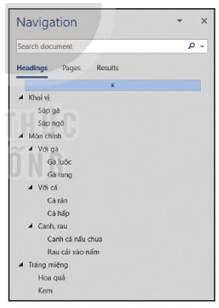
Hình 1.4. Ngăn điều hướng của văn bản
Trả lời:
- Mở ngăn điều hướng Navigation Pane bằng cách nhấn tổ hợp phím Ctrl + F. Khi ngăn điều hướng hiện ra ở bên trái màn hình soạn thảo, nháy chuột chọn Headings.
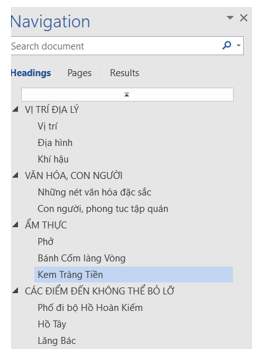
- Nháy chuột vào từng đoạn văn trong ngăn điều hướng, theo dõi sự thay đổi vị trí của con trỏ soạn thảo
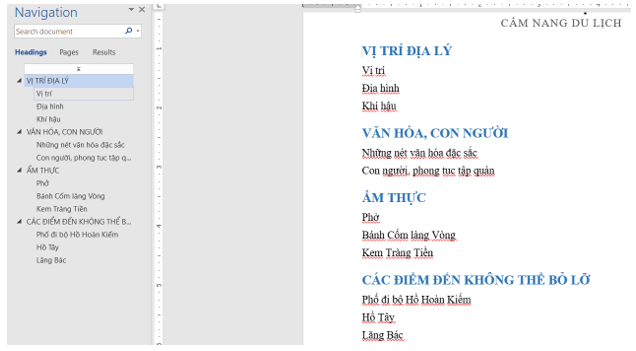
- Hoàn thiện bổ sung:
+ Thêm địa điểm Văn miếu quốc Tử giám
+ Thay đổi bánh Cốm làng Vòng thành Bánh
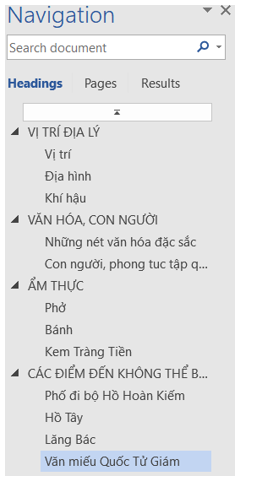
Xem thêm lời giải bài tập Chuyên đề Tin học lớp 10 Kết nối tri thức với cuộc sống hay, chi tiết khác:
Khởi động trang 5 Chuyên đề Tin học 10: Trong Chuyên đề học tập Tin học 10 - Định hướng Tin học ứng dụng...
Hoạt động 1 trang 7 Chuyên đề Tin học 10: Mẫu định dạng trong Hình 1.3...
Câu hỏi 1 trang 7 Chuyên đề Tin học 10: Chỉ ra tiêu đề chính, tiêu đề phụ, các mục, tiểu mục trong văn bản tại Hình 1.1...
Câu hỏi 2 trang 7 Chuyên đề Tin học 10: Chỉ ra các mẫu định dạng sẵn có trên Hình 1.2 có thể áp dụng cho tiêu đề chính...
Hoạt động 2 trang 7 Chuyên đề Tin học 10: Hình 1.4 là nội dung trong ngăn điều hướng của một văn bản về thực đơn...
Câu hỏi trang 8 Chuyên đề Tin học 10: Làm thế nào để thêm vào danh sách món ăn trong thực đơn ở Hình 1.4 một món canh,...
Luyện tập trang 10 Chuyên đề Tin học 10: Mở ngăn điều hướng Navigation Pane bằng cách nhấn tổ hợp phím Ctrl + F...
Vận dụng trang 10 Chuyên đề Tin học 10: Sau khi định dạng dàn ý bằng công cụ Styles,...
Xem thêm lời giải bài tập Chuyên đề Tin học lớp 10 Kết nối tri thức với cuộc sống hay, chi tiết khác:
Bài 2: Trình bày văn bản với định dạng ảnh nâng cao
Bài 3: Trình bày văn bản với hình khối và hộp văn bản
Bài 4: Tạo mục lục và xuất bản văn bản
Xem thêm các chương trình khác:
- Soạn văn lớp 10 (hay nhất) – Kết nối tri thức
- Tác giả tác phẩm Ngữ văn lớp 10 – Kết nối tri thức
- Soạn văn lớp 10 (ngắn nhất) – Kết nối tri thức
- Tóm tắt tác phẩm Ngữ văn lớp 10 - KNTT
- Bố cục tác phẩm Ngữ văn lớp 10 – Kết nối tri thức
- Nội dung chính tác phẩm Ngữ văn lớp 10 – Kết nối tri thức
- Văn mẫu lớp 10 – Kết nối tri thức
- Giải Chuyên đề học tập Ngữ văn 10 – Kết nối tri thức
- Giải sgk Toán 10 – Kết nối tri thức
- Giải sbt Toán 10 – Kết nối tri thức
- Giải Chuyên đề Toán 10 – Kết nối tri thức
- Lý thuyết Toán 10 – Kết nối tri thức
- Chuyên đề dạy thêm Toán 10 Kết nối tri thức (2024 có đáp án)
- Giải sgk Tiếng Anh 10 Global Success – Kết nối tri thức
- Giải sbt Tiếng Anh 10 Global Success – Kết nối tri thức
- Ngữ pháp Tiếng Anh 10 Global success
- Bài tập Tiếng Anh 10 Global success theo Unit có đáp án
- Trọn bộ Từ vựng Tiếng Anh 10 Global success đầy đủ nhất
- Giải sgk Vật lí 10 – Kết nối tri thức
- Giải sbt Vật lí 10 – Kết nối tri thức
- Giải Chuyên đề Vật lí 10 – Kết nối tri thức
- Lý thuyết Vật lí 10 – Kết nối tri thức
- Chuyên đề dạy thêm Vật lí 10 cả 3 sách (2024 có đáp án)
- Giải sgk Hóa học 10 – Kết nối tri thức
- Lý thuyết Hóa học 10 – Kết nối tri thức
- Giải sbt Hóa học 10 – Kết nối tri thức
- Giải Chuyên đề Hóa học 10 – Kết nối tri thức
- Chuyên đề dạy thêm Hóa 10 cả 3 sách (2024 có đáp án)
- Giải sgk Sinh học 10 – Kết nối tri thức
- Giải sbt Sinh học 10 – Kết nối tri thức
- Lý thuyết Sinh học 10 – Kết nối tri thức
- Giải Chuyên đề Sinh học 10 – Kết nối tri thức
- Giải sgk Lịch sử 10 – Kết nối tri thức
- Giải sbt Lịch sử 10 – Kết nối tri thức
- Giải Chuyên đề Lịch sử 10 – Kết nối tri thức
- Lý thuyết Lịch sử 10 - Kết nối tri thức
- Giải sgk Địa lí 10 – Kết nối tri thức
- Lý thuyết Địa Lí 10 – Kết nối tri thức
- Giải sbt Địa lí 10 – Kết nối tri thức
- Giải Chuyên đề Địa lí 10 – Kết nối tri thức
- Giải sgk Công nghệ 10 – Kết nối tri thức
- Lý thuyết Công nghệ 10 – Kết nối tri thức
- Giải sgk Giáo dục Kinh tế và Pháp luật 10 – Kết nối tri thức
- Giải sbt Giáo dục Kinh tế và Pháp luật 10 – Kết nối tri thức
- Giải Chuyên đề Kinh tế và pháp luật 10 – Kết nối tri thức
- Lý thuyết KTPL 10 – Kết nối tri thức
- Giải sgk Giáo dục quốc phòng - an ninh 10 – Kết nối tri thức
- Lý thuyết Giáo dục quốc phòng 10 – Kết nối tri thức
- Giải sbt Giáo dục quốc phòng 10 – Kết nối tri thức
- Giải sgk Hoạt động trải nghiệm 10 – Kết nối tri thức
- Giải sbt Hoạt động trải nghiệm 10 – Kết nối tri thức
- Giải sgk Giáo dục thể chất 10 – Kết nối tri thức
